इन वर्षों में, Apple ने तस्वीरों के लिए बहुत सारे अनुकूलन विकल्प पेश किए हैं। उदाहरण के लिए, अपनी तस्वीरों का स्थान बदलने के अलावा, आप समय और तारीख को भी समायोजित कर सकते हैं।
संबंधित पढ़ना:
- कैसे अपने iPhone पर एक छवि के स्थान को समायोजित करने के लिए
- आपके iPhone पर फ़ोटो संपादित करने के लिए एक संपूर्ण मार्गदर्शिका
- कैसे iPhone और iPad पर iCloud तस्वीरें साझा करने के लिए
- अपने iPhone पर फ़ोटो का नाम कैसे बदलें I
- iPhone: शॉर्टकट का उपयोग करके दो फ़ोटो एक साथ कैसे रखें I
यदि आपके आईफोन फोटो पर समय और तारीख गलत है, और आप इन्हें समायोजित करना चाहते हैं, तो आप सही जगह पर हैं। यह लेख आपको दिखाएगा कि इसे ठीक से कैसे किया जाए।
सिंगल आईफोन पिक्चर्स का समय और दिनांक कैसे बदलें

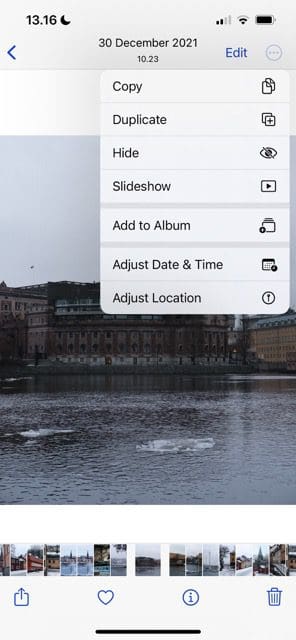
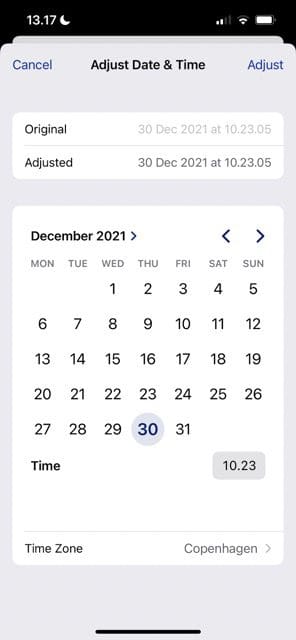
आपके आईफोन पर एक फोटो के लिए समय और तारीख बदलना आसान है; नीचे दिए गए निर्देश आपको ऐसा करने में मदद करेंगे।
- वह चित्र चुनें जिसके लिए आप अपना समय और दिनांक समायोजित करना चाहते हैं।
- का चयन करें तीन क्षैतिज बिंदुओं वाला वृत्त ऊपर दाहिने हाथ के तरफ कोने में।
- जब ड्रॉपडाउन मेनू प्रकट होता है, पर क्लिक करें दिनांक और समय समायोजित करें.
- हिट करने से पहले समय और दिनांक बदलें समायोजित करना. आप कैलेंडर पर किसी अन्य को चुनकर और उसके बगल में स्थित बटन को टैप करके तिथि बदल सकते हैं समय आपको उस विशेष पहलू को ठीक करने देगा।
एक साथ कई iPhone फ़ोटो के लिए समय और दिनांक कैसे बदलें I
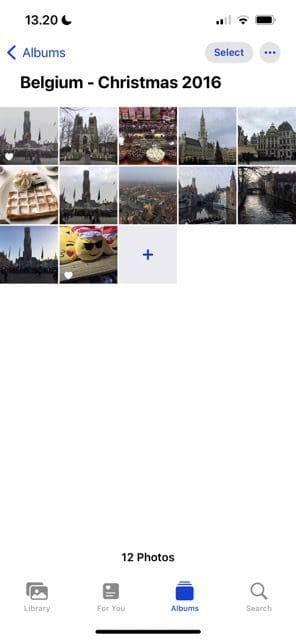
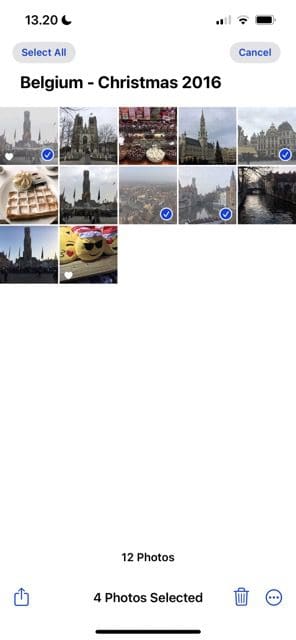
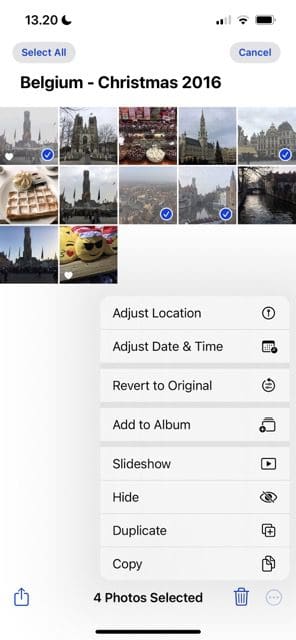
यदि आप एक बार में एक से अधिक छवियों के लिए समय और दिनांक बदलना चाहते हैं, तो आप बहुत अधिक समस्याओं के बिना ऐसा कर सकते हैं। ये कदम आपको ऐसा करने में मदद करेंगे।
- उन तस्वीरों को चुनें जिन्हें आप हिट करके समय और तारीख बदलना चाहते हैं चुनना शीर्ष दाईं ओर और छवियों पर टिक करना।
- पर जाएँ तीन क्षैतिज बिंदुओं वाला वृत्त नीचे दाईं ओर और उस पर क्लिक करें।
- जब मेनू दिखाई दे, तो हिट करें दिनांक और समय समायोजित करें.
- चयन करने से पहले अपनी तस्वीरों के लिए दिनांक और समय बदलें समायोजित करना शीर्ष दाईं ओर विकल्प।
अपने iPhone फ़ोटो का समय और दिनांक बदलना आसान है
आपके iPhone छवियों पर सही समय और दिनांक न होना परेशान कर सकता है, लेकिन इसे बदलना बहुत सरल है। आप अपने डिवाइस पर ली गई छवियों को समायोजित कर सकते हैं, और जब आप अपने कैमरे या कंप्यूटर से फ़ोटो आयात करते हैं तो ऐसा करना भी संभव है।
आप अपनी छवियों में जितनी बार चाहें समय और दिनांक बदल सकते हैं, और यदि आपको ऐसा करने की आवश्यकता है तो बैच संपादन सरल है।

डैनी एक स्वतंत्र लेखक हैं जो एक दशक से अधिक समय से Apple उत्पादों का उपयोग कर रहे हैं। उन्होंने वेब पर कुछ सबसे बड़े प्रौद्योगिकी प्रकाशनों के लिए लिखा है और पहले अपना मार्ग बनाने से पहले इन-हाउस लेखक के रूप में काम किया था। डैनी ब्रिटेन में पले-बढ़े, लेकिन अब अपने स्कैंडिनेवियाई आधार से तकनीक के बारे में लिखते हैं।